在互联网的世界中,DNS(DomainNameSystem)扮演着非常重要的角色,它将域名转换为IP地址,使得我们能够方便地访问各种网站和应用程序。在...
2024-10-09 55 dns
随着信息技术的迅速发展,网络服务成为人们日常生活中不可或缺的一部分。DNS(域名系统)服务作为互联网的基石之一,起到了将域名转换为IP地址的关键作用,确保用户能够便捷地访问网站资源。本文将详细介绍如何在CentOS7系统上配置和管理DNS服务,包括相关概念、安装过程和配置步骤。通过本文的学习,即使是初学者也能掌握DNS服务的基础管理技能。
让我们简要了解一下什么是DNS服务。DNS,全称为DomainNameSystem(域名系统),它是一个将域名和IP地址相互映射的分布式数据库系统,使得人们能够用易于记忆的域名代替难以记忆的IP地址。DNS服务的主要作用是提供域名解析服务,当我们在浏览器中输入一个域名时,DNS服务器将这个域名解析为对应的IP地址,从而使计算机能够通过IP地址连接到目标服务器。

在CentOS7上配置DNS服务,通常使用BIND软件(BerkeleyInternetNameDomain),作为DNS服务软件包。以下是安装BIND的步骤:
更新系统软件包
在开始安装前,建议首先更新系统中的现有软件包,以免兼容性问题。可以通过执行以下命令来完成更新:
```sh
sudoyumupdate
```
安装BIND软件包
接着,通过yum命令安装BIND:
```sh
sudoyuminstall-ybind
sudoyuminstall-ybind-utils
```
安装完成后,可以通过以下命令验证BIND是否正确安装:
```sh
rpm-qa|grepbind
```
配置防火墙
为了使DNS服务能够被外部网络访问,需要配置防火墙规则,允许53端口上的UDP和TCP流量:
```sh
sudofirewall-cmd--permanent--add-port=53/udp
sudofirewall-cmd--permanent--add-port=53/tcp
sudofirewall-cmd--reload
```
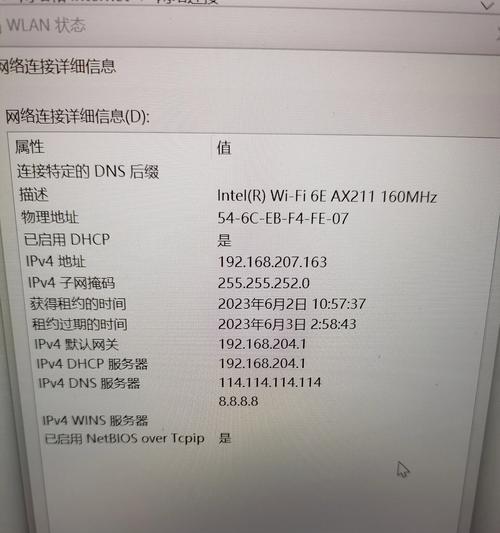
安装好BIND后,下一步是配置DNS服务器。这包括配置主要区域文件和反向查找区域文件等。
主配置文件
BIND的主配置文件通常位于`/etc/named.conf`。编辑该文件以配置区域和选项。以下是一个配置文件的示例:
```conf
options{
//全局配置选项
directory"/var/named";
forwarders{/*可选的上游DNS服务器地址*/};
allow-query{any;};
//其他全局选项
zone"example.com"IN{
typemaster;
file"/var/named/example.com.zone";
//其他区域特定选项
zone"1.168.192.in-addr.arpa"IN{
typemaster;
file"/var/named/1.168.192.in-addr.arpa.zone";
//反向查找区域选项
```
区域数据文件
接下来,需要创建和编辑区域数据文件,这些文件包含了域名和IP地址的映射信息。区域数据文件通常位于`/var/named/`目录。以下是区域文件的示例
```conf
$TTL86400
@INSOAns1.example.com.admin.example.com.(
2021050101;Serial
3600;Refresh
1800;Retry
604800;Expire
86400;MinimumTTL
@INNSns1.example.com.
@INA192.168.1.100
ns1INA192.168.1.101
wwwINA192.168.1.102
```
验证配置
为了确保配置文件无误,可以使用`named-checkconf`和`named-checkzone`命令进行语法检查:
```sh
named-checkconf/etc/named.conf
named-checkzoneexample.com/var/named/example.com.zone
```
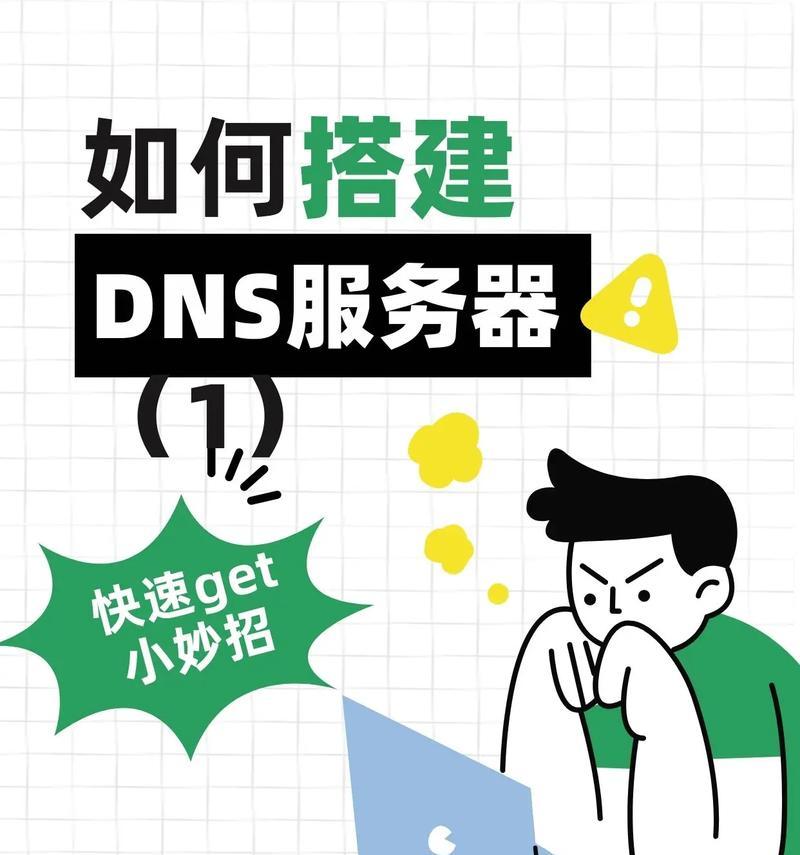
配置完成后,可以启动或重启BIND服务:
```sh
sudosystemctlstartnamed
或者重启服务以应用新的配置
sudosystemctlrestartnamed
```
并通过检查服务状态确认DNS服务是否正常运行:
```sh
sudosystemctlstatusnamed
```
验证DNS解析是否正常工作。可以使用`nslookup`或`dig`工具测试域名解析:
```sh
nslookupwww.example.com
digwww.example.com
```
如果返回的信息显示了正确的IP地址,则表示DNS服务配置成功。
1.服务启动失败:检查`/var/log/messages`日志文件,查找错误信息并解决相关问题。
2.配置文件语法错误:使用`named-checkconf`和`named-checkzone`命令确保文件格式正确。
3.无法解析域名:确保区域文件中的记录正确无误,并且没有防火墙或网络配置问题。
通过本文的介绍,您已经了解了在CentOS7上配置和管理DNS服务的基本步骤。从安装BIND软件包到配置主配置文件和区域文件,再到启动服务和测试功能,每一步都是整个DNS服务器搭建过程中不可或缺的部分。掌握DNS服务的配置和管理对于维护网络稳定性和安全性至关重要。希望本文能帮助您顺利完成DNS服务的基础搭建工作,并在遇到问题时提供必要的解决指导。
标签: dns
版权声明:本文内容由互联网用户自发贡献,该文观点仅代表作者本人。本站仅提供信息存储空间服务,不拥有所有权,不承担相关法律责任。如发现本站有涉嫌抄袭侵权/违法违规的内容, 请发送邮件至 3561739510@qq.com 举报,一经查实,本站将立刻删除。
相关文章

在互联网的世界中,DNS(DomainNameSystem)扮演着非常重要的角色,它将域名转换为IP地址,使得我们能够方便地访问各种网站和应用程序。在...
2024-10-09 55 dns

随着互联网的快速发展,域名系统(DNS)作为连接用户和网站的桥梁变得越来越重要。2023年,国内网络环境将迎来巨大的变革,相信每个人都渴望拥有一个速度...
2024-08-24 63 dns

DNS(DomainNameSystem)是互联网中用于将域名转换为IP地址的系统,它在我们日常的网络使用中扮演着重要的角色。然而,由于各种原因,我们...
2024-08-18 59 dns
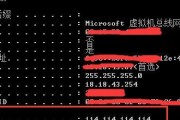
在我们使用互联网时,经常会遇到无法访问特定网站或者连接缓慢的问题。这些问题很可能是由于DNS缓存导致的。本文将介绍一些有效的DNS缓存清理方法,帮助解...
2024-08-18 65 dns